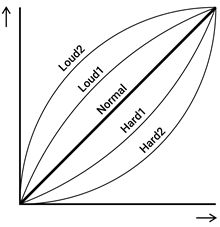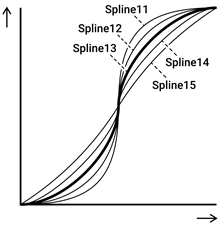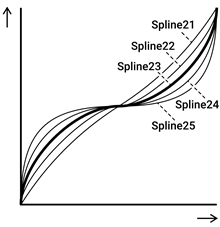부록
벨로시티 곡선/애프터터치 곡선
이 곡선은 패드 작동 강도를 수치로 변환할 때 사용됩니다. 수평축은 작동(두드리거나 깊게 누름) 강도이며, 수직축은 해당 수치(벨로시티 또는 애프터터치)입니다. 본 제품의 경우 곡선은 음 켜짐 벨로시티 및 애프터터치가 서로 동일하도록 설계되었으며, 25가지 유형을 선택할 수 있습니다. 다음 화면에서 트리거 항목으로 곡선을 선택할 수 있습니다.
• 벨로시티 곡선으로 선택하려면 다음과 같이 실시합니다. [MENU]→Trigger→Note→VelCurve
• 애프터터치 곡선으로 선택하려면 다음과 같이 실시합니다. [MENU]→Trigger→AfterTouch→ATCurve
설정 | 벨로시티 곡선/애프터터치 곡선 |
Loud2 Loud1 Normal Hard1 Hard2 |
|
Fix1 Fix2 Fix3 Fix4 Fix5 |
|
Spline11 Spline12 Spline13 Spline14 Spline15 |
|
Spline21 Spline22 Spline23 Spline24 Spline25 |
|
Offset1 Offset2 Offset3 Offset4 Offset5 |
|
@
패드의 설정 기능
패드의 음 켜짐/애프터터치를 음향 생성 및 패드 연주 이외의 다른 기능에 지정할 수 있습니다. 각 키트마다 설정을 구성한 경우에도 세션 크리에이터 모드에서 모든 키트/모든 세션에 대한 일반적인 설정으로 RGB 사각형 패드의 A1 및 A8에도 지정할 수 있습니다.
패드를 두드릴 때 기능(음 켜짐)
[KIT]→PadEdit→NoteFunc 또는 [SESS]→PadSetting→NoteFunc 화면에서 [ENTER] 버튼을 누른 후 [<] 및 [>] 버튼을 사용해 다음 항목으로 이동하고 관련 값을 설정합니다. 이러한 설정은 백업 가능합니다. 키트 모드에서 구성된 설정을 사용자 키트로 저장할 수 있습니다.
항목(화면) | 설정 범위/설명 및 기본 설정 | ||||||||||||||
Function | 대상 패드를 두드릴 때 음색 생성 이외의 다른 기능을 지정합니다. [+] 및 [-] 버튼을 사용하여 다음 목록에서 지정하려는 기능을 선택합니다. 설정 범위
기본 설정 • 키트 모드: 키트마다 다름 • 세션 크리에이터 모드: A1 = DrumMute, A8 = DrumSolo | ||||||||||||||
Threshold | 패드를 두드릴 때 “Function”에서 선택한 기능을 작동하는 데 필요한 강도의 한계값(1~127 범위)을 설정합니다. 설정된 값이 높을수록 패드를 두드려야 하는 힘이 커집니다. 기본 설정 • 키트 모드: 키트마다 다름 • 세션 크리에이터 모드: 5 | ||||||||||||||
Setting | “Function”에서 “PartOnOff” 또는 “ControlChange”가 선택된 경우에 대한 설정을 구성합니다. 자세한 내용은 “Function”의 해당 부분을 참고하십시오. 기본 설정 • 키트 모드: 키트마다 다름 • 세션 크리에이터 모드: 설정 없음 |
패드를 깊게 두드릴 때 기능(애프터터치)
[KIT]→PadEdit→ATFunc 또는 [SESS]→PadSetting→ATFunc 화면에서 [ENTER] 버튼을 누른 후 [<] 및 [>] 버튼을 사용해 다음 항목으로 이동하고 관련 값을 설정합니다. 이러한 설정은 백업 가능합니다. 키트 모드에서 구성된 설정을 사용자 키트로 저장할 수 있습니다.
항목(화면) | 설정 범위(화면 및 설명) | ||||||||||||||||||||||||||||||||||
Function | 대상 패드의 애프터터치에 어떤 기능을 연결할지 설정합니다. [+] 및 [-] 버튼을 사용하여 다음 목록 중에서 선택합니다. 설정 범위
* “Setting” 화면에서 이 설정을 구성해야 합니다. 기본 설정 • 키트 모드: 키트마다 다름 • 세션 크리에이터 모드: A1 및 A8 모두에 대한 NoAssign | ||||||||||||||||||||||||||||||||||
Threshold | 패드를 깊게 누를 때 “Function”에서 설정한 기능을 작동하는 데 필요한 강도의 한계값(1~127 범위)을 설정합니다. 설정된 값이 높을수록 패드를 깊게 눌러야 하는 힘이 커집니다. 기본 설정 • 키트 모드: 키트마다 다름 • 세션 크리에이터 모드: 40 | ||||||||||||||||||||||||||||||||||
Gain | “Volume”에서 “SessRetrigger”(패드를 얼마나 세게 깊이 누르는지에 따라 이펙트 규모가 바뀌는 기능)까지 항목이 “Function”에서 설정되는 경우 이러한 이펙트의 규모는 해당 값에 이 설정 값을 곱해 설정됩니다. 설정 범위는 1/16, 1/8, 1/4, 1/2, 1, 2, 4, 8, 16입니다. 값이 클수록 이펙트가 강해집니다. 기본 설정 • 키트 모드: 키트마다 다름 • 세션 크리에이터 모드: 1 | ||||||||||||||||||||||||||||||||||
Setting | “Function”에 “Volume”–“VarSend”, “Tempo” 또는 “ControlChange”를 선택한 경우 이 설정을 구성합니다. “Function”에 “Volume”–“VarSend”를 선택한 경우 각 다음 파트마다 대상 패드를 깊게 누르는 동안 각 항목에 대한 이펙트가 어떻게 적용되는지 설정합니다.
@ “Function”에 “Tempo”를 선택한 경우 대상 패드를 깊게 누르는 동안 시퀀서의 템포가 감소(”Down”) 또는 증가(”Up”)됩니다. “Function”에 “ControlChange”를 선택한 경우 대상 패드를 깊게 누르는 동안 출력될 MIDI 컨트롤 변경 메시지의 번호를 선택합니다. 이 값은 패드를 깊게 눌렀을 때의 애프터터치 값입니다. MIDI 채널은 [MENU]→Trigger에서 설정됩니다. 기본 설정 • 키트 모드: 키트마다 다름 • 세션 크리에이터 모드: 설정 없음 |
콘텐츠 목록
본 제품에 포함되는 콘텐츠는 다음과 같습니다. 링크를 클릭하면 본 사용자 가이드의 관련 페이지로 이동합니다.
• 키트 목록
• 음색 목록
• 세션 목록
• 트리거 목록
위에 나열된 자료 중 트리거 목록을 제외한 나머지 자료는 Yamaha 웹사이트에서 다운로드할 수 있습니다. Yamaha Downloads 사이트에서 모델 이름 상자에 “FGDP”를 입력한 후 검색을 실행합니다.
Yamaha Downloads https://download.yamaha.com/
블록 다이어그램

MIDI
MIDI는 디지털 악기 사이 통신에 사용되는 프로토콜입니다. MIDI 악기를 서로 연결하면 한 MIDI 악기에서 연주한 음악을 다른 MIDI 톤 제너레이터를 통해 들을 수 있습니다.
음악 연주의 MIDI 메시지 전송 및 수신
본 제품은 동봉 USB 케이블을 통해 MIDI 메시지를 외부 장치에 전송하거나 외부 장치로부터 수신할 수 있습니다. 본 제품에서 전송된 MIDI 메시지(사용자의 패드 연주를 통해 생성)는 연결된 외부 장치의 톤 제너레이터에서 재생되는 반면, 외부 장치에서 전송된 MIDI 메시지는 본 제품의 톤 제너레이터에서 재생됩니다.
주
• 본 제품은 트리거 선택을 통해 MIDI 관련 설정을 불러올 수 있습니다. 트리거 선택 방법에 대한 내용은 이 페이지, 트리거 목록은 이 페이지를 참고하십시오. 트리거를 선택한 후, 아래의 항목에서 추가로 MIDI 설정을 변경할 수 있습니다.
MIDI 참고 설명서
본 제품은 아래의 MIDI 참고 설명서를 제공합니다.
• MIDI 구현 차트
• MIDI 채널 메시지
• MIDI 시스템 전용 메시지
MIDI 참고 설명서는 Yamaha 웹사이트에서 다운로드할 수 있습니다. Yamaha Downloads 사이트에서 모델 이름 상자에 “FGDP”를 입력한 후 검색을 실행합니다.
Yamaha Downloads https://download.yamaha.com/